相信大部分用户在日常的工作中都会接触到outlook软件,因为用户有时会遇到需要收发电子邮件的情况,当用户在使用outlook软件时,可以根据自己的需求来设置在指定时间发送邮件,这样可以为用户带来了许多的便利,让邮件在合适的时间内发送给收件人,因此outlook软件收获了不少用户的喜欢,那么用户应该怎么向人定点发送邮件呢,其实操作的过程是很简单的,用户直接在编辑页面上找到其中的延迟发送选项,接着选择其中的不早于时间节点,随后进入到选项窗口中,用户选择其中的发送/接收选项来设置自动发送/接收的时间间隔即可,那么接下来就让小编来向大家分享一下outlook向人定点自动发送邮件的方法教程吧,希望用户能够喜欢。
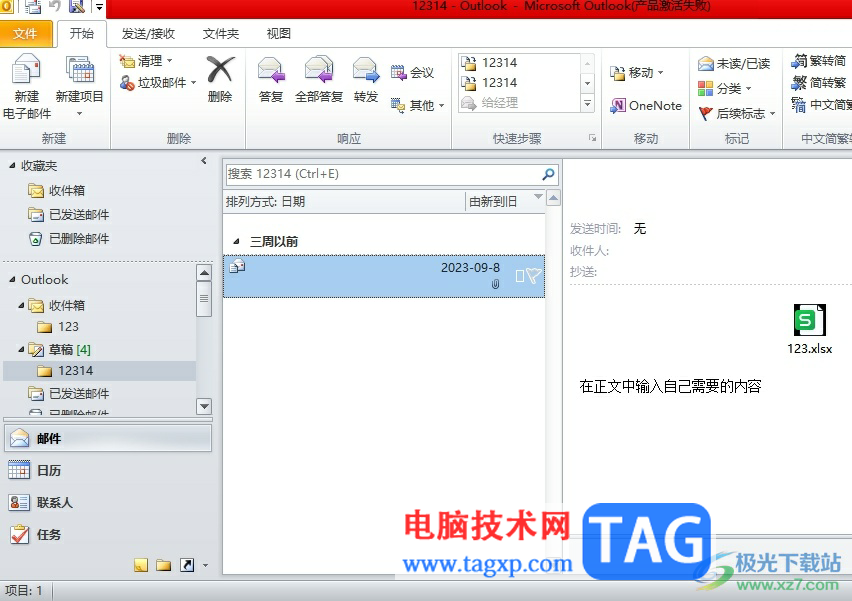
1.用户在电脑上打开outlook软件,并来到主页上点击菜单栏中的新建电子邮件选项
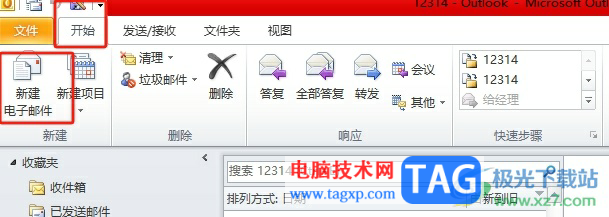
2.在弹出来的电子邮件编辑页面上,用户输入正文内容后设置好收件人选项
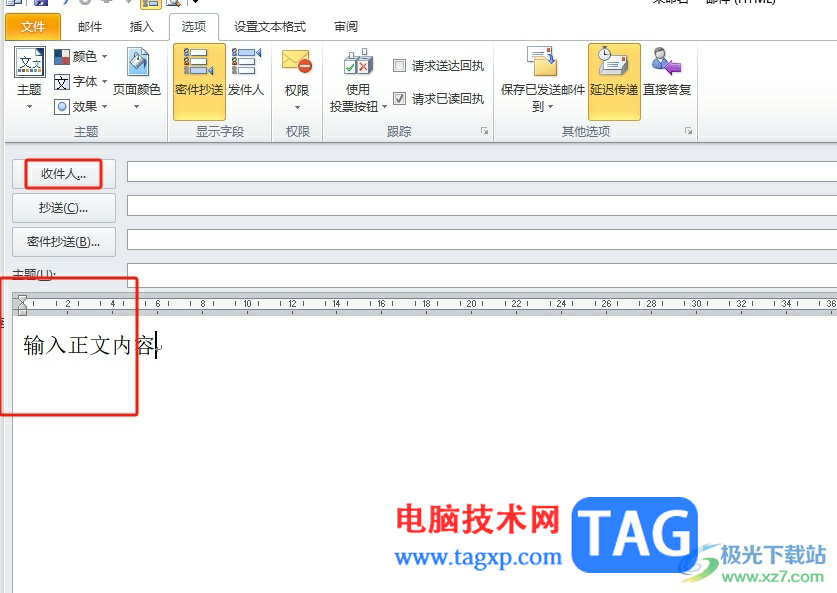
3.接着点击菜单栏中的选项功能,在弹出来的下拉选项卡中,用户选择其中的延迟发送选项
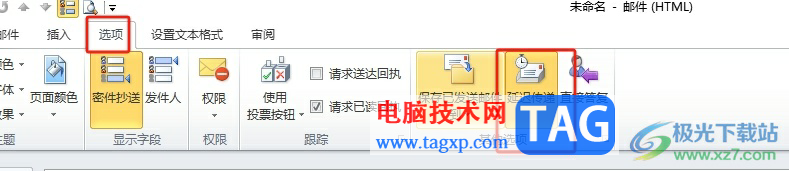
4.在打开的延迟发送窗口中,用户设置好传递不早于选项后按下关闭按钮
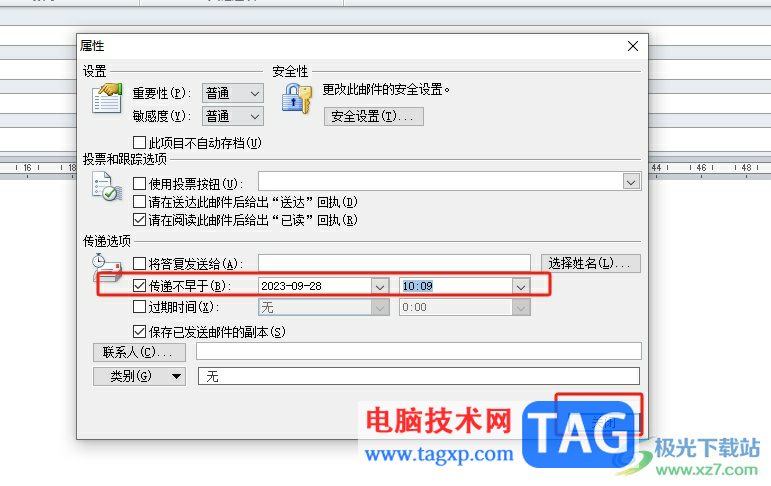
5.这时继续点击菜单栏中的文件选项,在弹出来的下拉框中选择选项功能
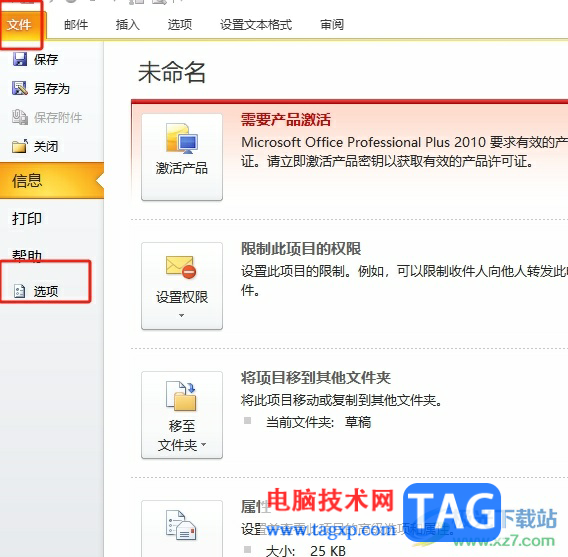
6.打开选项窗口后,用户在左侧的选项卡中点击高级选项卡
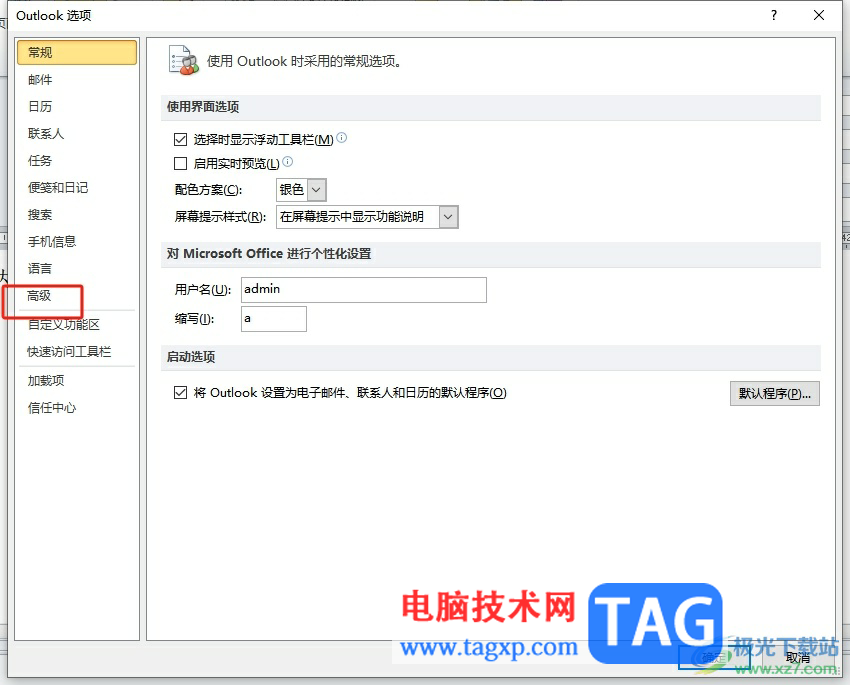
7.接着在右侧页面中,用户找到发送和接收板块并按下发送/接收按钮
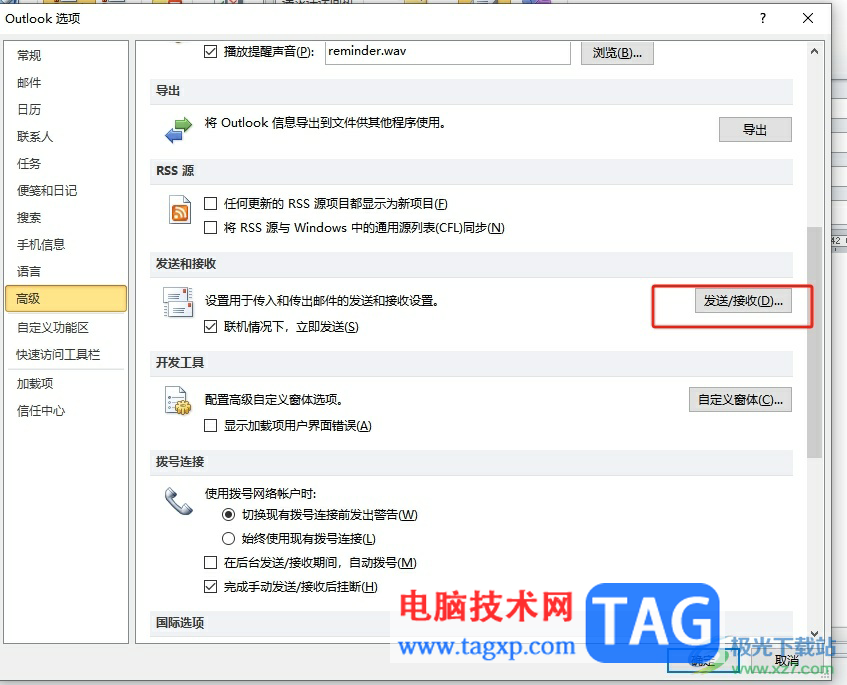
8.进入到发送/接收组窗口中,用户直接勾选并设置安排自动发送/接收的时间间隔选项,这样到达指定日期和时间后,邮件就会自动发送或自动接收
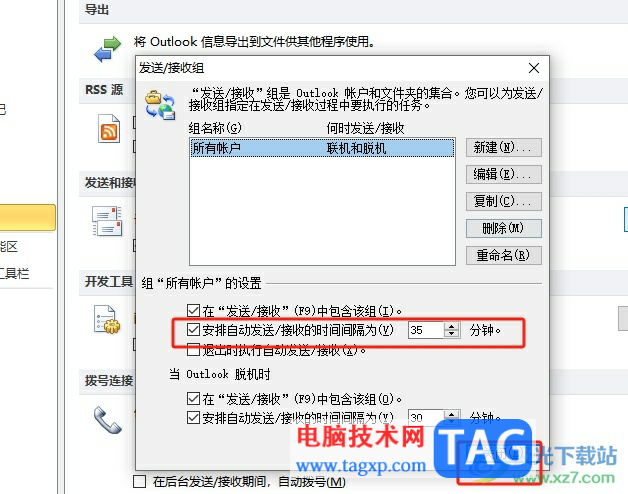
以上就是小编对用户提出问题整理出来的方法教程,用户从中知道了大致的操作过程为编辑新电子邮件——找到延迟发送功能——设置不早于时间——进入选项窗口——高级板块中点击发送/接收——勾选安排自动发送/接收的时间间隔时间这几步,方法简单易懂,感兴趣的用户快来试试看吧。
 为什么出轨男人不肯离婚——教你小三转
为什么出轨男人不肯离婚——教你小三转
拆散 两个人最有效的方法(拆散老公小三的方法 小三想上位 转正......
阅读 Excel筛选后的数据复制粘贴方法
Excel筛选后的数据复制粘贴方法
很多小伙伴在使用Excel程序编辑表格文档时,经常会使用筛选工......
阅读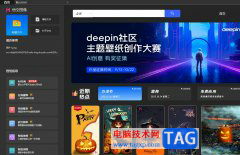 悟空图像创建山水画的方法
悟空图像创建山水画的方法
悟空图像是一款强大的图像处理软件,针对日常工作所需要的照......
阅读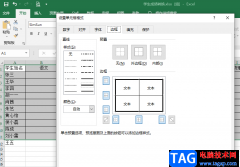 Excel内外框设置不同粗细线条的方法
Excel内外框设置不同粗细线条的方法
很多小伙伴在使用Excel程序编辑表格文档的时候,经常会需要在......
阅读 专业分离拆散婚姻的机构—这个狠招真的
专业分离拆散婚姻的机构—这个狠招真的
小三被抛弃后聪明的做法 原配和小三谁闹谁就输了 哪种小三是......
阅读 掌上优衣库有运费险吗
掌上优衣库有运费险吗 抖音滚筒洗衣机是什么意
抖音滚筒洗衣机是什么意 抖音自定义背景穿越视频
抖音自定义背景穿越视频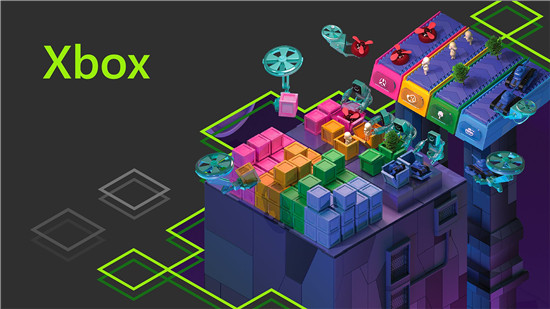 Xbox 的 Fallout 76 视频游戏及
Xbox 的 Fallout 76 视频游戏及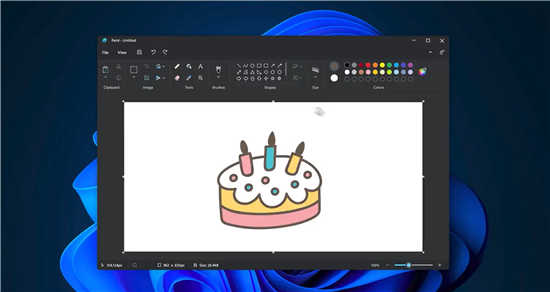 微软发布新的 Windows 11 P
微软发布新的 Windows 11 P 微软确认Windows 10 21H1更新
微软确认Windows 10 21H1更新 淘宝人生成就点数赚取方
淘宝人生成就点数赚取方 电脑网络基础:很实用的
电脑网络基础:很实用的 原神云堇命座提升分析
原神云堇命座提升分析 《饥荒联机版》江洋大盗
《饥荒联机版》江洋大盗 virt a mate人物卡怎么制作
virt a mate人物卡怎么制作 英特尔酷睿处理器和英特
英特尔酷睿处理器和英特 logitech摄像头驱动安装
logitech摄像头驱动安装 RX 6600 XT详细评测大全
RX 6600 XT详细评测大全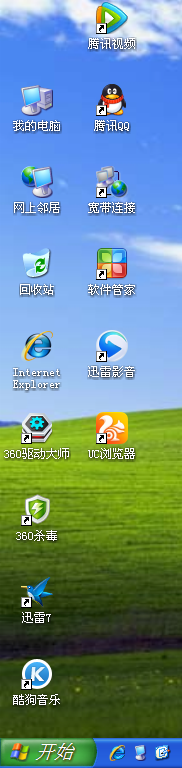 xp系统桌面图标我的文档图
xp系统桌面图标我的文档图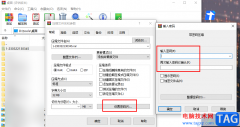 winrar加密压缩文件的方法
winrar加密压缩文件的方法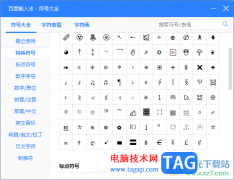 电脑版百度输入法输入特
电脑版百度输入法输入特 Word文档修订模式变为正常
Word文档修订模式变为正常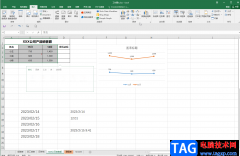 Excel设置横坐标和纵坐标的
Excel设置横坐标和纵坐标的 win11电池图标不见了解决方
win11电池图标不见了解决方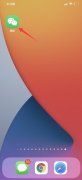 如何关闭某人的朋友圈
如何关闭某人的朋友圈 电力猫是什么?电力猫怎
电力猫是什么?电力猫怎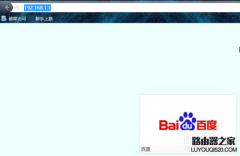 怎么不让别人蹭wifi的方法
怎么不让别人蹭wifi的方法
win7系统是一款非常优质的经典系统!虽然win7系统很优秀但是也会有出问题的时候!最近就一直有小伙伴们在问win7无法调出任务管理器怎么办?今天小编就为大家带来了win7电脑任务管理器打开...
次阅读

我们在日常使用win7操作系统的过程中可能有的小伙伴会觉得win7的原始背景主题不够好看,想要进一步对我们的操作系统进行美化。那么对于win7系统常用美化方法,小编倒是知道一些。首先我们...
次阅读
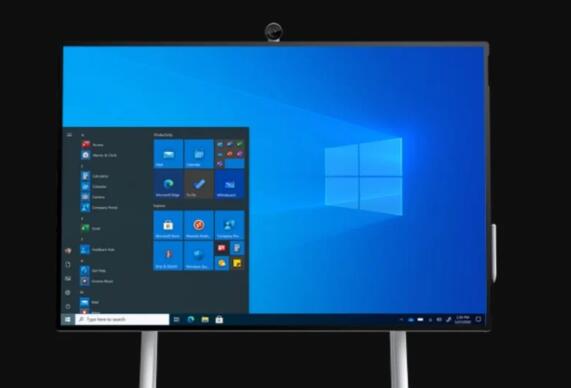
Microsoft已发布计划外的更新来解决Windows 10图形打印问题。但是,对于某些用户,更新KB5001649最终会出现安装错误0x80070541。这是有关此问题的一些信息。 适用于Wind...
次阅读

现在win11系统正式推出,因此我们在买电脑,尤其是笔记本的时候会出现可升win11和预装win11两种系统,那么可升和预装win11有什么区别呢,其实就是预装系统的区别。...
次阅读

360安全浏览器是平时大家会通常使用到的一款浏览器操作软件,在电脑中浏览器是必备的一款操作软件,通过该软件可以帮助大家更好的进行软件的下载安装以及查询内容等,在使用的过程中会...
次阅读
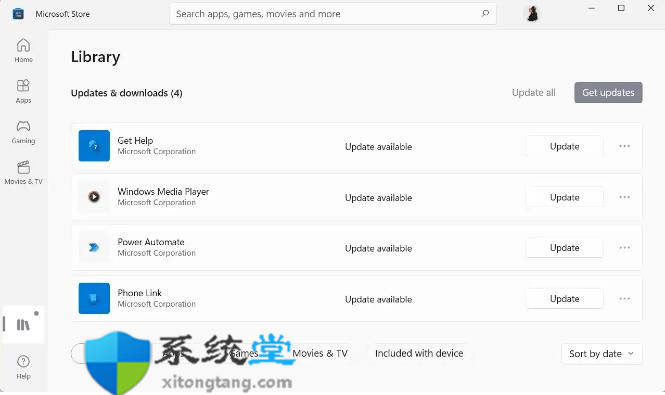
如何在Windows设备上卸载Phone Link 微软最近将Your Phone Companion 应用重命名为 Phone Link,并在此过程中引入了界面大修。最初的应用程序已经存在了很长一段时间...
次阅读
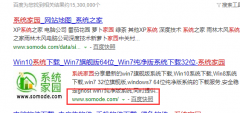
win7旗舰版以其稳定性和良好的兼容性一直深受大家的喜爱,但是很多小伙伴不知道win7旗舰版在什么地方可以下载,今天小编带来了下载的方式及其下载安装步骤,具体的解决方法下面一起来看...
次阅读

我们在使用win7的时候,由于win7是一个比较旧的操作系统,可能会出现无法连接到最新wifi设备的情况,这时候我们可以通过重新设置网络协议的方法尝试连接。下面就一起来看看具体操作吧。...
次阅读

遇上windows11中无法卸载KB5010795更新补丁怎么办 假设删除过程不起作用并且您无法卸载 KB5010795,那么还有其他一些选项可以摆脱这种情况。您可以使用系统还原或在启...
次阅读

服务项是win7系统自带的一些服务项目,他们的数量非常多,经常会出现一些我们平时根本用不到的服务,例如打印、远程连接等,我们可以在服务中将它们给关闭,下面就一起来看一下具体方...
次阅读
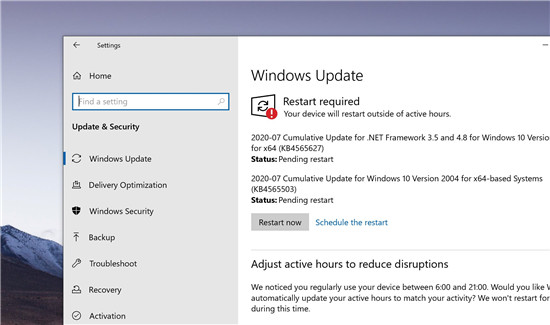
KB4565503是Windows 10的累积更新,已作为本月补丁星期二周期的一部分发布,专门针对运行2004版或2020年5月更新的设备。 尽管更新进行了一系列安全性改进,但KB4565503似...
次阅读

我们在安装了win7操作系统之后,有的人在使用的过程中可能会遇到一些无法解决的问题。那么对于这些问题很多小伙伴都想要对自己的电脑进行系统重装来解决。至于哪里下载win7系统文件比较...
次阅读

屏幕亮度关系着我们使用电脑时眼睛的舒适程度,无论是太亮还是太暗都会让我们使用起来不舒服,甚至有时候我们还要根据查看的内容更改亮度。下面,小编就给大家带来win7屏幕亮度更改教...
次阅读
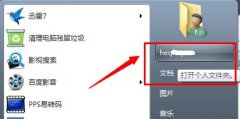
win7系统中大量默认存储路径都是在c盘中,但是c盘一般都是我们的系统盘,如果存储文件过多就会让我们电脑运行速度变慢。我们可以依次选择每个需要更改的存储路径进行更改,下面就一起来...
次阅读
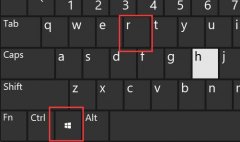
共享打印机是很多公司都会使用的东西,但是Windows系统共享打印机总是会遇到一些问题,例如最近就有了win11共享打印机709错误,只要卸载更新就可以了。...
次阅读